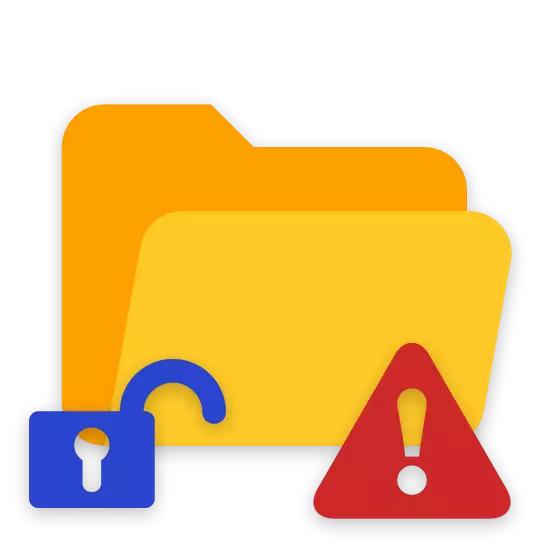
在一个相当少数的情况下,运行各种版本的Windows操作系统的个人计算机的用户面临着不愉快的问题,这是不可能打开文件夹。此外,作为本文的一部分,我们将讨论此问题的主要原因,以及宣布一些最普遍的解决方案。
PC上的文件夹不打开
首先,请注意,由于部分决定,所考虑的问题是非常复杂的,并将要求您了解您的计算机。与此同时,正如经常发生的那样,从教学中履行一般规定并不能保证完全消除问题。
如果您处于存在问题的用户数量持续存在,请在评论中联系个人帮助。
除此之外,还有以下问题的后果,您可能需要完全重新安装操作系统。您可以从相关文章中了解有关此过程的更多信息。

阅读更多:如何恢复指挥的工作
如果是一个原因或另一个,上述建议没有带来积极的结果,可以将操作系统重新启动作为补充。出于这些目的,您可以在我们的网站上利用特殊说明。
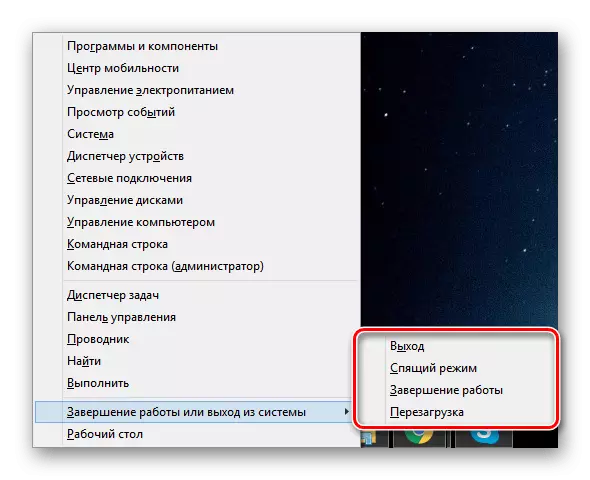
阅读更多:如何重新启动计算机
请注意,在文件夹的问题也适用于“开始”菜单的情况下,您需要执行机械重启。出于这些目的,请使用计算机或笔记本电脑的系统块上的相应按钮。
同样允许重新启动并完全关闭,然后发布。
为了继续使用系统中的目录和文件提供无故障操作,下载并安装总命令程序。此外,不要忘记熟悉使用此软件的说明。
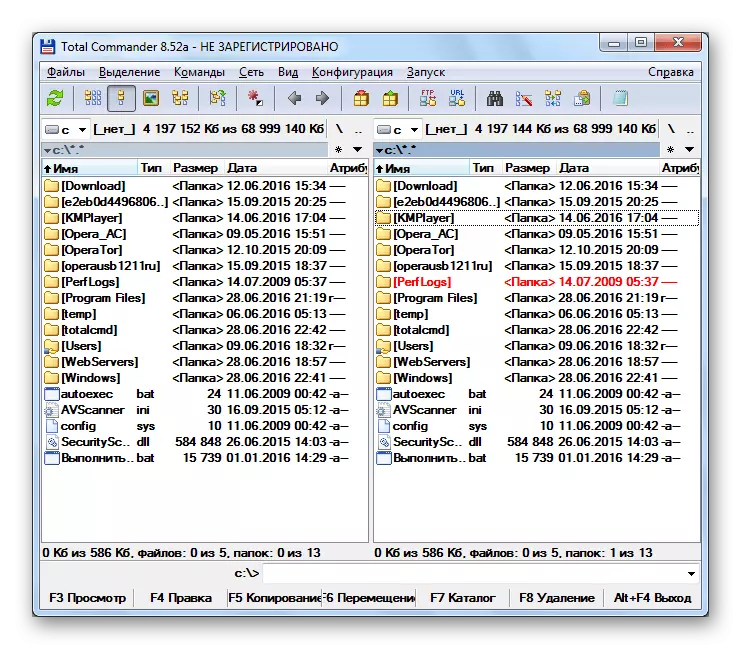
除此之外,如果您无法在PC上打开一些文件夹,则肯定在其访问权限中。
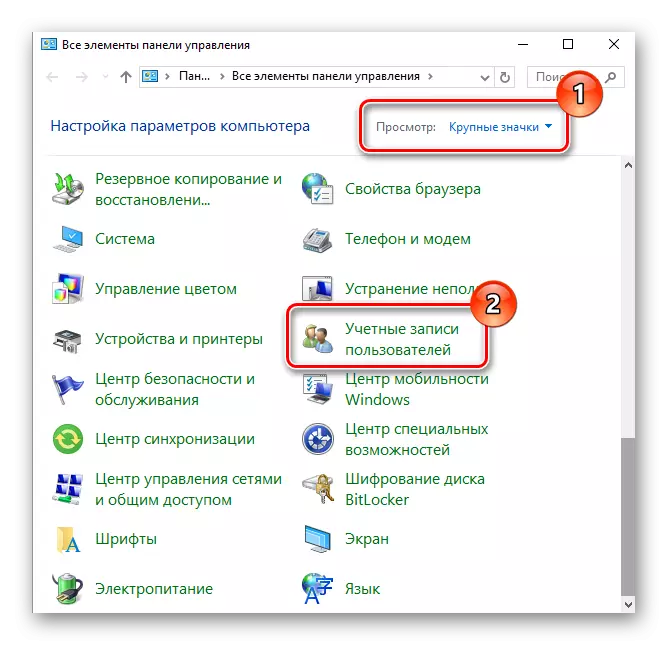
阅读更多:
帐户管理
获得管理员权利
设置共享访问
此外,默认情况下,某些系统文件夹被隐藏,可以在更改某些系统设置后打开。

阅读更多:如何在Windows 7中打开隐藏文件夹,Windows 8
这与一般建议可以完成,因为所有后续方法都需要更多的行动。
方法2:搜索和删除病毒
由于不难猜出Windows Windows中最明显和最常见的问题是各种病毒程序。与此同时,一些病毒似乎旨在限制在操作系统管理方面的PC用户功能。
问题可能可能会遇到具有抗病毒和没有特殊程序的人的用户。
首先,您需要使用特殊的在线服务进行检查操作系统的过程。立即记住,这些服务中的一些也能够检查系统文件的完整性,从而有助于解释文件夹的解决方案。
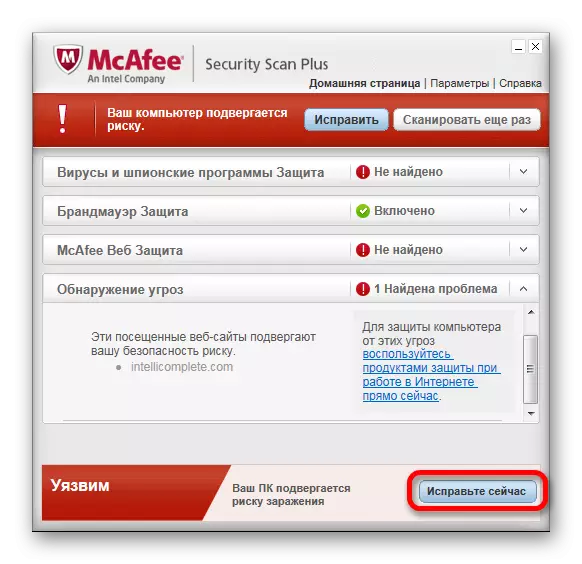
阅读更多:在线检查系统和文件的文件
出于某种原因,您没有机会进行此类检查,您应该使用该专用程序Dr.Web Cureit,该专用程序是便携式的,这是一个重要的,完全免费版本的防病毒。
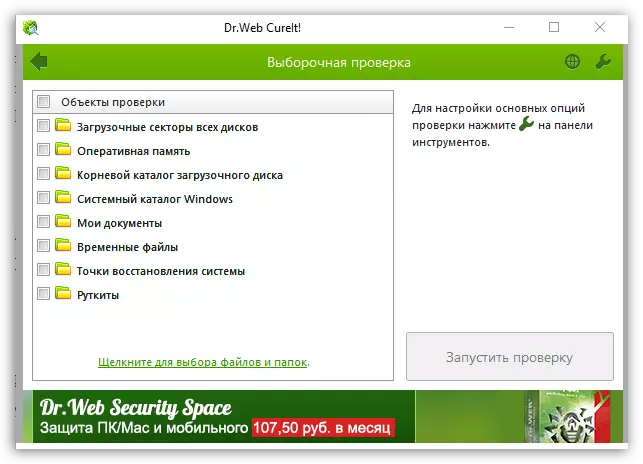
阅读更多:检查计算机的病毒没有防病毒
我们引起了注意力,即在Windows的安全模式下最好使用该软件。更详细地,我们在特殊文章中谈论了这一点。

阅读更多:安全的Windows 8启动模式,Windows 10
除了所有的外,您还应注意威诺OS环境中各种病毒计划的一般文章。
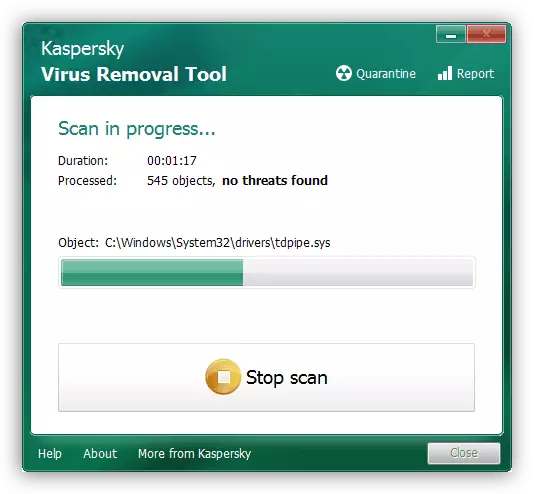
另见:战斗计算机病毒
在提交的处方后,您的系统将被清除外商软件,在大多数情况下,它足以使用打开文件目录中和问题。为了防止未来防止恢复文件夹的困难,务必获得相当可靠的防病毒程序。
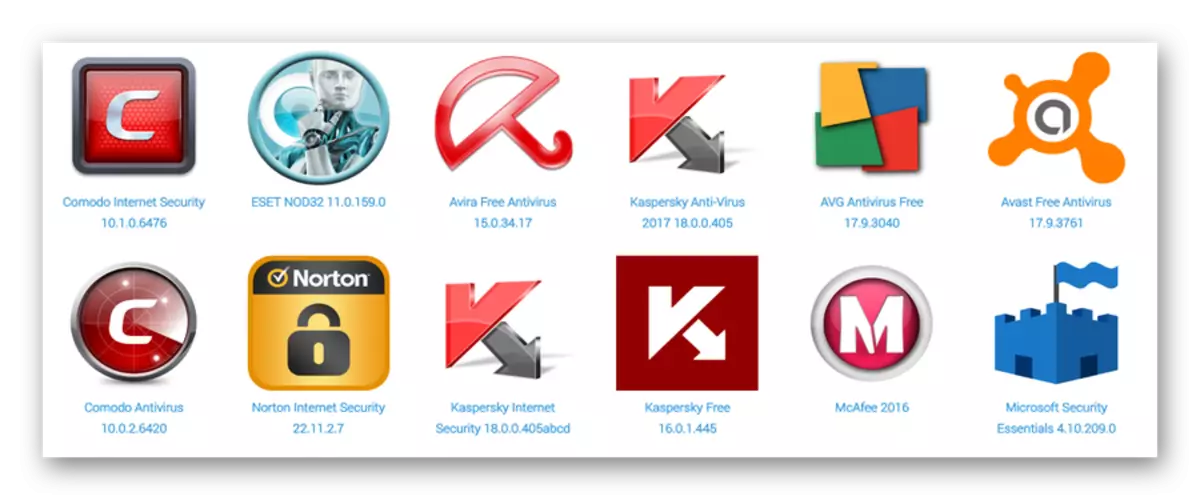
还阅读:Windows的防病毒
请记住,尽管各种选定的防病毒软件需要及时更新!
如果在本文中所考虑的问题尽管采取行动以消除病毒,可以安全地继续前进到以下方法。
方法3:从系统中删除垃圾
该方法是前一方法的直接添加,是从Windovs系统中移除各种垃圾。特别是,这适用于从病毒软件中和危害后留下的注册表中的恶意文件和记录。
通常,防病毒程序独立地除去所有垃圾和病毒对操作系统的影响的后果。但是,一般规则仍有例外。
通过使用特殊程序,立即从垃圾清洁操作系统的过程可以全自动化。
各种版本的Windows的第一个和最通用的应用程序是CCleaner。该软件同样针对从磁盘和注册表中移除垃圾,并根据需要自动监控系统和干扰。
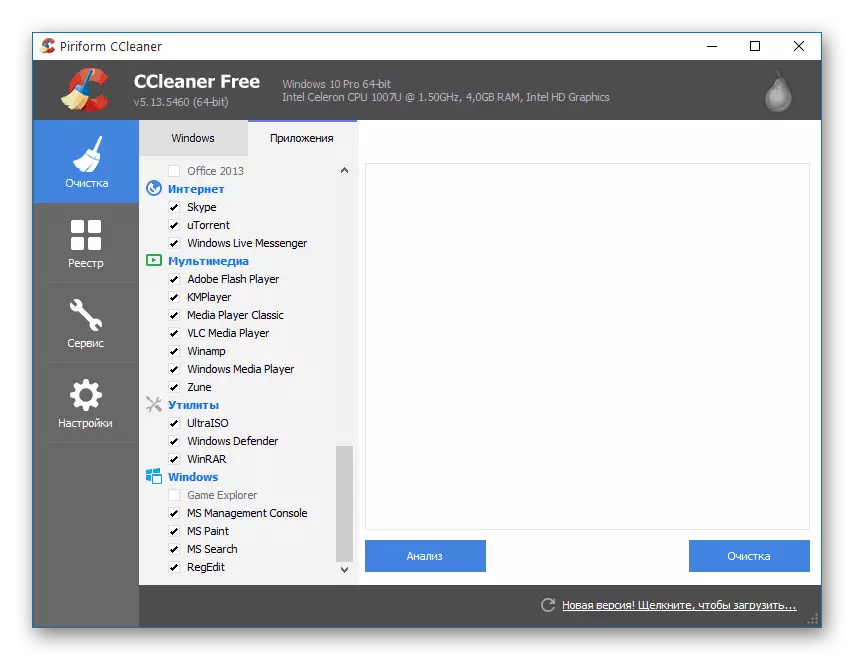
通过您,您需要删除垃圾,由我们网站上的特殊文章引导。
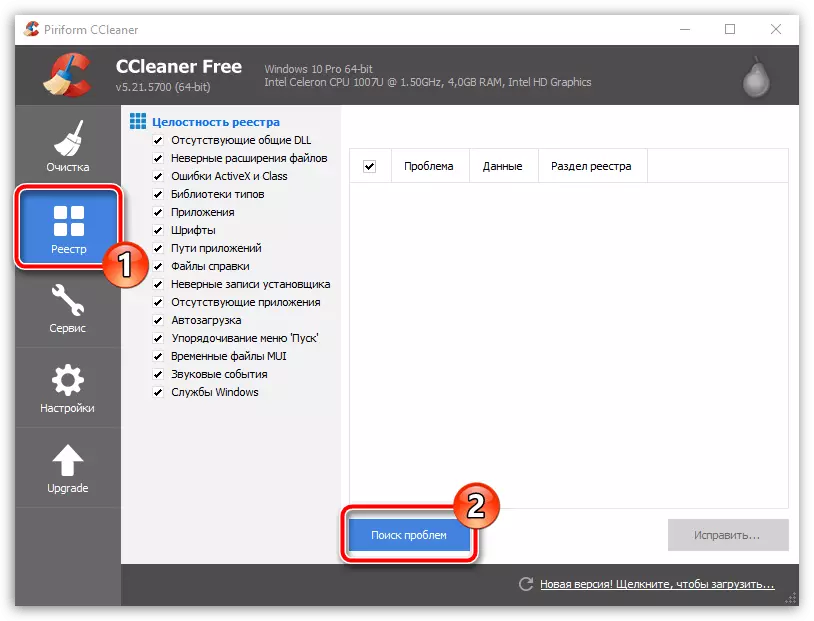
阅读更多:如何使用CCleaner从系统中删除垃圾
如果您认为自己是高级用户的数量并知道系统注册表是什么,可以尝试在手动模式下删除多余的。但是,要小心查找记录不删除所需的行。
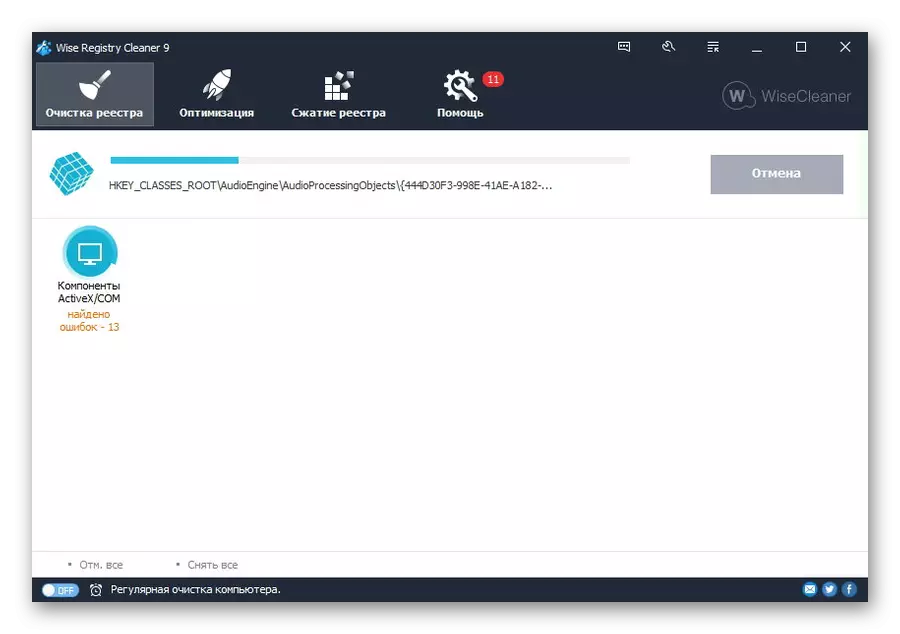
阅读更多:
如何在Windows操作系统中清理注册表
清洁注册表的最佳程序
从垃圾完成清除Windows的主题,重要的是要提及在某些情况下,可能会在与文件夹的困难出现之前不久安装的任何程序引发问题。因此,建议通过程序管理器和组件摆脱不值得信赖的来源。
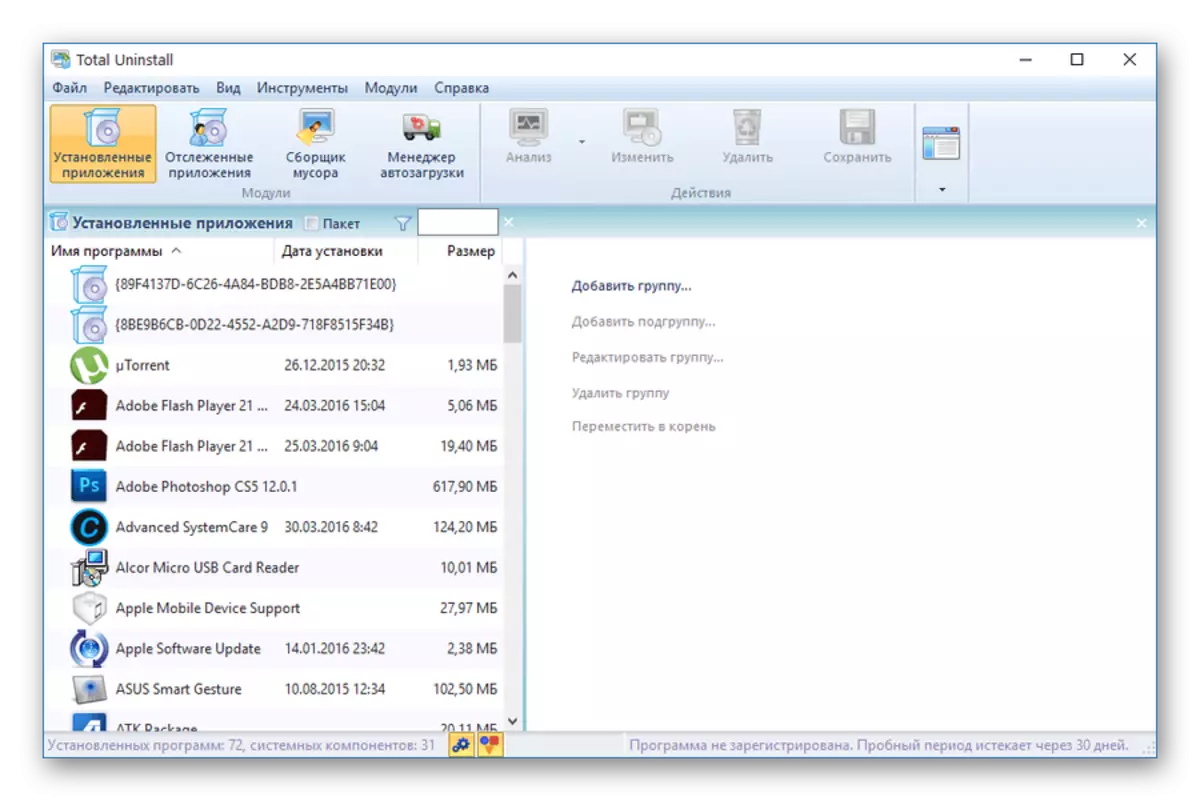
阅读更多:在Windows操作系统中删除程序的最佳解决方案
方法4:系统还原
如果您在执行操作后尚未摆脱问题,则包括“系统恢复”可以帮助您。由于此过程,Windows将滚动到曾经工作和稳定状态。
恢复的后果可以包括部分数据丢失,可以通过创建备份副本来避免。
系统恢复直接取决于操作系统的版本,并且还要求您作为PC用户,了解所执行的操作。这就是为什么它必须熟悉我们网站上的特殊文章。
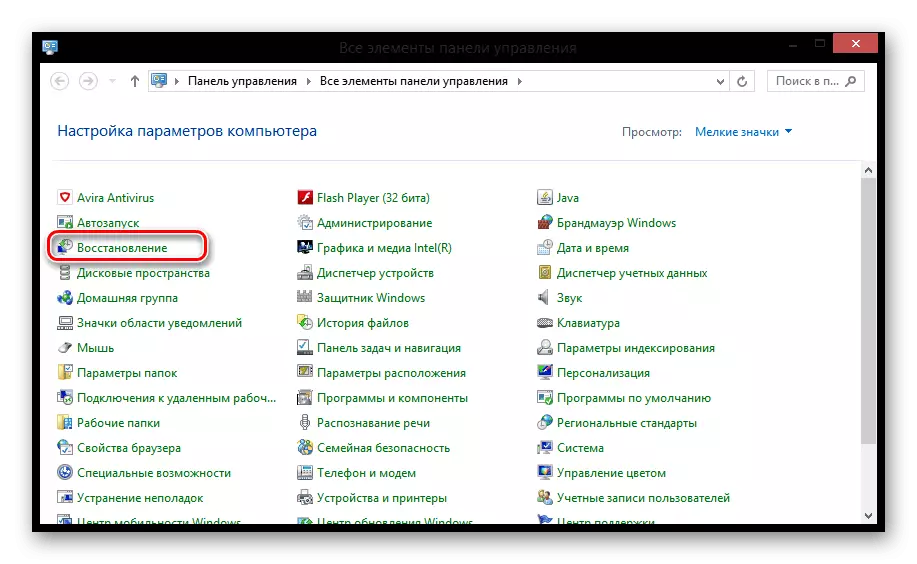
阅读更多:如何还原Windows操作系统
请注意,即使是操作系统回滚也不能始终能够解决困难。
尽管如此,如果你没有独立工作,那么它必须要求第三方的帮助。出于这些目的,我们有评论。
结论
作为完成,应对预订很少出现这种情况,并且大多数往往需要个人方法。这是由于每个单独的计算机都配备了一组独特的程序和组件,这些程序和组件完全能够通过导体影响文件夹的开口。
我们希望这篇文章在Windows下PC上的文件目录目录上打开了相当轻松的问题。
